Kuinka käyttää läpinäkyvyyttä SVG-tiedostoihin

Opi käyttämään läpinäkyvyyttä SVG-grafiikassa Illustratorissa. Tutustu SVG-tiedostojen tulostamiseen läpinäkyvällä taustalla ja läpinäkyvyystehosteiden käyttämiseen.
Adobe Edge Animate CC mahdollistaa animaatioiden luomisen useille käyttäjille – niistä, jotka pitävät koodin kanssa työskentelyä haasteena, kokeneille kehittäjille ja insinööreille, jotka syövät koodia aamiaiseksi. Toisaalta et todellakaan tarvitse koodaustaitoja ammattimaisten animaatioiden luomiseen Edge Animatella; toisaalta Edge Animate tarjoaa
Natiivi HTML5-koodi, joka on erittäin puhdasta – ei omaa tai tarpeetonta koodia. Tämä auttaa tekemään koodista helpommin luettavan ja ymmärrettävän kaikille.
Pysyvä koodipaneeli, jonka avulla voit muokata koodia käsin.
JavaScript API (sovellusohjelmointiliittymä), joka tarjoaa mahdollisuuden oppia koodin takana olevat yksityiskohdat.
Suunnittelijat, joilla ei ole koodaustaitoja, voivat rentoutua tietäen, että he voivat silti luoda sävellyksiä tuntematta lainkaan koodia. Samaan aikaan kokeneet kehittäjät voivat kiittää Adobea siitä, että se tarjoaa pääsyn kaikkeen taustakoodiin.
Kun työskentelet Edge Animatessa, ohjelmisto luo jatkuvasti koodia kulissien takana. Vaikka sinun ei välttämättä tarvitse osata HTML- tai JavaScriptiä animaatioiden luomiseen, jos sinulla on koodaustaitoja, voit juhlia – Edge Animate luo erittäin puhdasta HTML-koodia ilman omaa matkatavaraa.
Jos haluat päästä koodiin, harkitse Edge Animaten luomaa HTML-tiedostoa ainoana tiedostona, joka sinun on ehkä avattava. Edge Animate luo useita muun tyyppisiä tiedostoja, mukaan lukien JavaScript-tiedostoja, mutta niissä on paljon koodia. Jos et ole kehittäjä, hyvä neuvo on välttää näitä tiedostoja.
Jos olet jo rakentanut useita verkkosivustoja etkä halua luoda animaatiotasi tyhjästä, olet onnekas: Sinun ei tarvitse aloittaa alusta. Edge Animaten hieno ominaisuus on, että voit tuoda olemassa olevia HTML-tiedostoja – mikä antaa kokeneille verkkokehittäjille etumatkan Edge Animaten kanssa.
HTML5 on nykyään iso asia verkkokehityksessä, aivan kuten CSS3. Jos mietit, mitä HTML5 on, paras tapa kuvata sitä on, että se on verkon tulevaisuus. Joten käyttämällä Edge Animatea asetat itsesi verkkoteknologioiden eturintamaan. Ja mikä parasta, sinun ei tarvitse osata koodata käyttääksesi sitä; Edge Animate luo koodin puolestasi.
Voit käyttää Adobe Edge Animate CC:tä tietämättä yhtään koodibittiä. Jos olet kuitenkin kehittäjä, joka tykkää koodata käsin, voit tehdä sen koodiikkunan avulla. Sinulla on kaksi vaihtoehtoa, kun käytät koodiikkunaa:
Voit katsoa koko koodin. Tämä kuva näyttää näkemäsi: kaiken käsittelemäsi animaation toimintatiedoston koodin. Tämä näkymä on erittäin hyödyllinen; sinun ei tarvitse klikata edestakaisin koodinpätkien välillä.
Käytä Full Code -tilaa nähdäksesi ja muokataksesi toimintotiedostoasi. Voit aktivoida tämän tilan napsauttamalla Täysi koodi -painiketta koodieditorin oikeassa yläkulmassa.

Voit tarkastella tietyn toiminnon koodia. Kun koodiikkuna on auki, näet luettelon toiminnoista vasemmalla puolella. Napsauttamalla jotakin näistä toiminnoista voit muokata vain kyseisen toiminnon koodia (katso kuva).
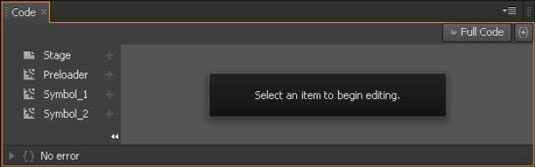
Avaa koodiikkuna valitsemalla valikosta Ikkuna ja sitten Koodi kuvan mukaisesti.
Voit avata koodiikkunan pikanäppäimellä painamalla Ctrl+E.
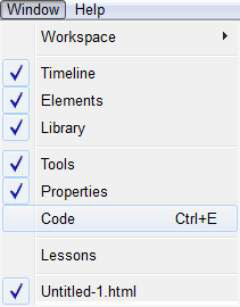
Adobe Edge Animate CC JavaScript API on saatavilla hardcore-koodaajille. Niille, jotka eivät tiedä mitään JavaScriptistä tai koodin kirjoittamisesta, älä huoli. massiivinen koodin lyöminen ei ole välttämätöntä animaatioiden luomiseksi. Jos kuitenkin haluat nostaa konepeltiä ja työntää moottoria, JavaScript API tarjoaa erinomaisen resurssin.
API tarkoittaa sovellusohjelmointirajapintaa ja on yleinen työkalu, jota ohjelmoijat käyttävät koodin kirjoittamiseen ja virheenkorjaukseen. Tietenkin, jos haluat kouluttaa itse miten koodin, tutkii toimintaa sovellusliittymistä pääset alkuun. Muista kuitenkin, että sovellusliittymät eivät yleensä tarjoa aloittelijatason tietoja. he olettavat, että osaat jo koodata.
Adobe Edge Animate CC JavaScript API tarjoaa sinulle paljon tutkittavaa:
Adobe Edge Animate CC:n yleiskatsaus: Tämä API-osio antaa sinulle yleisesittelyn ohjelmaan.
Triggerit, tapahtumat ja toiminnot: Nämä Edge Animaten ominaisuudet suorittavat koodisi puolestasi (kuten silmukan) tai kun yleisösi on vuorovaikutuksessa animaation eri osien kanssa (kuten napsauttamalla painiketta).
Työkalut ja osoittimet symbolien luomiseen (uudelleenkäytettävät upotetut animaatiot): Erityisen hyödyllisiä ovat Edge Animate -symbolit, jotka ovat itsenäisiä käyttäytymismalleja, aikajanaa ja grafiikkaa.
JavaScript API: Tämä on tavallinen JavaScript-käyttöliittymä, kätevä työkalu itsessään, varsinkin kun haluat koodata käsin animaatioprojektiesi tiettyjä osia.
Edistyneet aiheet: Kun olet harjoitellut koodausharjoituksia, nämä aiheet tarjoavat seikkailunhaluisia ohjeita tutkimiseen (esimerkiksi useiden sävellysten luominen sivulla).
Tämä kuva on esimerkki siitä, mitä voit löytää API:sta.
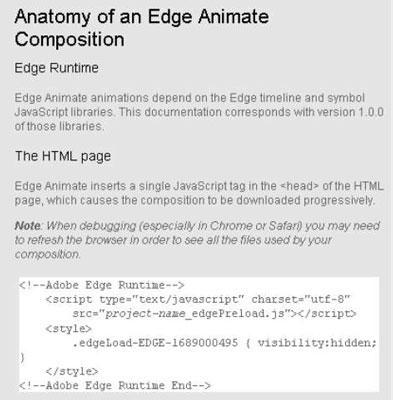
Opi käyttämään läpinäkyvyyttä SVG-grafiikassa Illustratorissa. Tutustu SVG-tiedostojen tulostamiseen läpinäkyvällä taustalla ja läpinäkyvyystehosteiden käyttämiseen.
Kun olet tuonut kuvat Adobe XD:hen, sinulla ei ole paljon muokkaushallintaa, mutta voit muuttaa kuvien kokoa ja kiertää niitä aivan kuten minkä tahansa muun muodon avulla. Voit myös pyöristää tuodun kuvan kulmia helposti kulmawidgetien avulla. Kuvien peittäminen määrittelemällä suljetun muodon […]
Kun Adobe XD -projektissasi on tekstiä, voit alkaa muuttaa tekstin ominaisuuksia. Näitä ominaisuuksia ovat Fonttiperhe, Fonttikoko, Fontin paino, Tasaus, Merkkien väli (välitys ja seuranta), Riviväli (alku), Täyttö, Reuna (viiva), Varjo (pudottava varjo) ja Taustan sumennus. Katsotaanpa, kuinka näitä ominaisuuksia käytetään. Tietoja luettavuudesta ja fontista […]
Aivan kuten Adobe Illustratorissa, Photoshop-piirustustaulut tarjoavat mahdollisuuden luoda erillisiä sivuja tai näyttöjä yhdelle asiakirjalle. Tämä voi olla erityisen hyödyllistä, jos rakennat näyttöjä mobiilisovellukselle tai pienelle esitteelle. Voit ajatella piirustustaulua erityisenä tasoryhmänä, joka on luotu Tasot-paneelin avulla. Sen […]
Monia InDesign Tools -paneelin työkaluja käytetään viivojen ja muotojen piirtämiseen sivulle, joten sinulla on useita eri tapoja luoda mielenkiintoisia piirustuksia julkaisuihisi. Voit luoda InDesignissa mitä tahansa perusmuodoista monimutkaisiin piirustuksiin sen sijaan, että joutuisit käyttämään piirustusohjelmaa, kuten […]
Tekstin kääriminen Adobe Illustrator CC:ssä ei ole aivan sama asia kuin lahjan kääriminen – se on helpompaa! Tekstin rivitys pakottaa tekstin kiertämään grafiikan ympärille, kuten tässä kuvassa. Tämä ominaisuus voi lisätä luovuutta mihin tahansa kappaleeseen. Grafiikka pakottaa tekstin kiertymään ympärilleen. Luo ensin […]
Kun suunnittelet Adobe Illustrator CC:llä, tarvitset usein muodon, jonka koko on tarkka (esimerkiksi 2 x 3 tuumaa). Kun olet luonut muodon, paras tapa muuttaa sen kokoa tarkkoihin mittoihin on käyttää tässä kuvassa näkyvää Transform-paneelia. Valitse objekti ja valitse sitten Ikkuna → Muunna muotoon […]
InDesignilla voit luoda ja muokata QR-koodigrafiikkaa. QR-koodit ovat viivakoodimuoto, johon voidaan tallentaa tietoja, kuten sanoja, numeroita, URL-osoitteita tai muita tietoja. Käyttäjä skannaa QR-koodin kamerallaan ja ohjelmistollaan laitteella, kuten älypuhelimella, ja ohjelmisto hyödyntää […]
Saattaa olla hetkiä, jolloin tarvitset uuden kuvan näyttääksesi vanhalta. Photoshop CS6 tarjoaa sinut. Mustavalkokuvaus on uudempi ilmiö kuin uskotkaan. Dagerrotypioissa ja muissa varhaisissa valokuvissa oli usein ruskehtava tai sinertävä sävy. Voit luoda omia seepiasävyisiä mestariteoksia. Sävytetyt kuvat voivat luoda […]
Adobe Creative Suite 5 (Adobe CS5) Illustratorin Live Paint -ominaisuuden avulla voit luoda haluamasi kuvan ja täyttää alueet väreillä. Live Paint -ämpäri tunnistaa automaattisesti alueet, jotka koostuvat itsenäisistä risteävistä poluista ja täyttää ne vastaavasti. Maali tietyllä alueella pysyy elävänä ja virtaa automaattisesti, jos […]







